INHOUDSOPGAWE
In 'n groot datastel is daar 'n moontlikheid om 'n paar nul- of leë selle te hê. SOM-funksie werk nie met #N/A -waardes, maar daar is verskeie maniere om SOM te doen deur #N/A -waardes te ignoreer . In hierdie artikel gaan ek verduidelik hoe om ignoreer #N/A in Excel op te som.
Om dit meer verduidelikbaar te maak, gaan ek 'n datastel van verkoopsinligting gebruik van individuele verkoopspersoon van verskillende produkte. Daar is 4 kolomme in die datastel wat Verkoopspersoon, Skootrekenaar, Iphone en, Ipad is. Hier verteenwoordig hierdie kolomme die verkoopsinligting van 'n spesifieke produk.

Laai af om te oefen
SOM Ignoreer NA.xlsx
7 maniere om op te som Ignoreer NVT
1. Gebruik SUMIF
Jy kan die SOMIF-funksie gebruik om #N/A te ignoreer foute.
Om eers die SOMIF funksie te gebruik, kies die sel waar jy jou resulterende waarde wil plaas.
➤ Hier het ek die sel F4
Tik dan die volgende formule in die geselekteerde sel of in die Formulebalk.
=SUMIF(C4:E4,"#N/A") 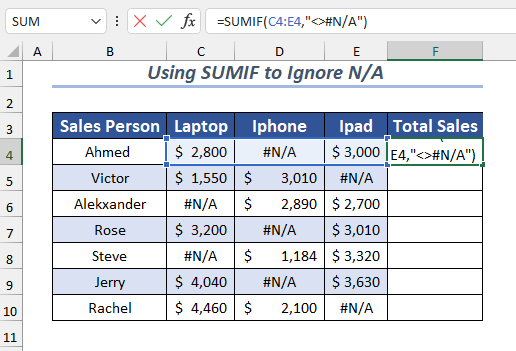
Hier, gekies die selle C4:E4 as reeks en bewys nie gelyk nie ()#N /A as kriteria. Dus, die funksie sal slegs die som van die numeriese waardes terugstuur.
Uiteindelik, druk die ENTER sleutel.
Nou sal dit die <4 wys>Totale verkope van die verkoopspersoon Ahmed .

Later kan jygebruik die Vulhandvatsel tot Outovul -formule vir die res van die selle van die Totale Verkope kolom.

'n Alternatiewe manier
Daar is 'n alternatiewe manier om die SUMIF funksie te gebruik terwyl #N/A<2 geïgnoreer word> foute.
Daarvoor kies eers die sel waar jy jou resulterende waarde wil plaas.
➤ Hier het ek die sel F4
<0 gekies>Tik dan die volgende formule in die geselekteerde sel of in die Formulebalk. =SUMIF(C4:E4,">0") 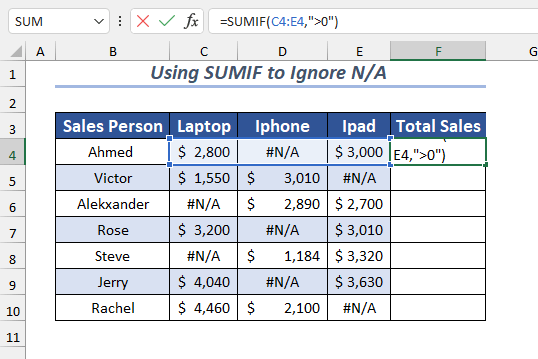
Hier is die geselekteerde reeks C4:E4 dieselfde as voorheen, maar ek het die kriteria verander. As kriteria het ek 'n groter as ( >) operateur. As die geselekteerde waardes groter as 0 is, sal SUMIF daardie waardes optel.
Druk die ENTER sleutel, uiteindelik sal dit die wys Totale verkope van Ahmed .
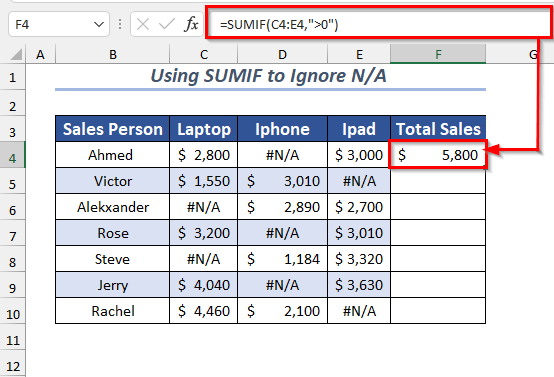
Nou kan jy die Vulhandvatsel gebruik om Outovul formule vir die res van die selle van die Totale Verkope kolom.

Lees meer: Excel Som As 'n Sel Kriteria Bevat (5 Voorbeelde)
2. Gebruik SUM & IFERROR
Hier kan jy die SOM funksie en die IFERROR funksie gebruik om #N/A foute te ignoreer.
Die SOM funksie sal die som bereken en IFERROR sal die #N/A foute ignoreer (dit sal egter enige fout ignoreer).
Kies eerstens die sel om te plaasjou resulterende waarde.
➤ Hier het ek die F4 sel gekies.
Tik dan die volgende formule in die geselekteerde sel of in die Formulebalk.
=SUM(IFERROR(C4:E4,0)) 
Hier in die IFERROR funksie geselekteerde selreeks C4: E4 as waarde en 0 gegee in waarde_as_fout. Nou sal dit al die geselekteerde waardes behalwe foute (wat dit sal omskep in 0) na die SOM <2 deurgee>funksie om die som te bereken .
Op die ou end, druk die ENTER sleutel.
Dan sal dit die
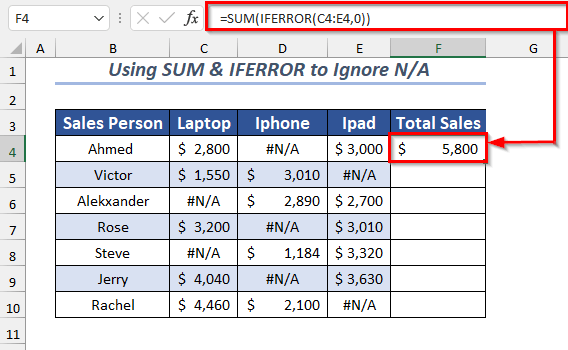
As jy wil, kan jy die Vulhandvatsel
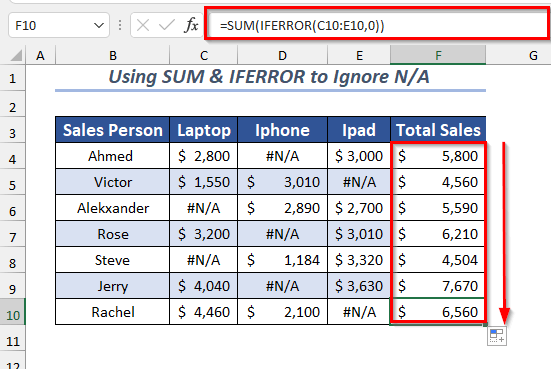
'n Alternatiewe manier
Jy kan dieselfde formule gebruik net deur die waarde_as_fout te verander.
Hier het ek “” <2 gebruik>as waarde_as_fout . Dit sal presies dieselfde resultaat as voorheen gee omdat hierdie dubbelaanhaling #N/A foute oorslaan.
Tik die volgende formule in die geselekteerde sel of in die Formulebalk.
=SUM(IFERROR(C10:E10,"")) 
Lees meer: Somformulekortpaaie in Excel (3) Vinnige maniere)
3. Gebruik SUM & IFNA
Jy kan ook die SOM -funksie en die IFNA-funksie gebruik om #N/A foute te ignoreer.
Die SOM funksie sal die som bereken en IFNA sal ignoreerdie #N/A foute.
Om mee te begin, kies die sel om jou resulterende waarde te plaas.
➤ Hier het ek die F4 sel.
Tik dan die volgende formule in die geselekteerde sel of in die Formulebalk.
=SUM(IFNA(C4:E4,"")) 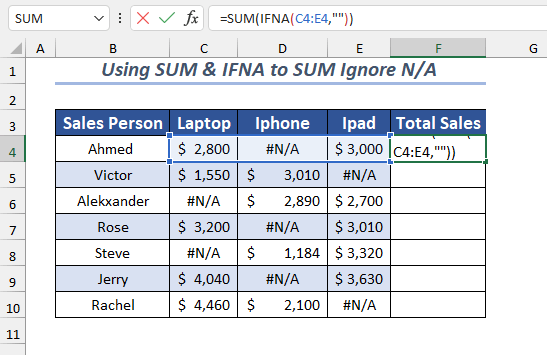
Hier in die IFNA funksie geselekteerde selreeks C4:E4 as waarde en gegee (” “) in waarde_if_na. Nou sal dit al die geselekteerde waardes behalwe #N/A waardes (skakel eerder N/A om na leeg) na die SOM -funksie om die som te bereken.
Druk nou die ENTER sleutel.
Gevolglik sal dit die Totale verkope
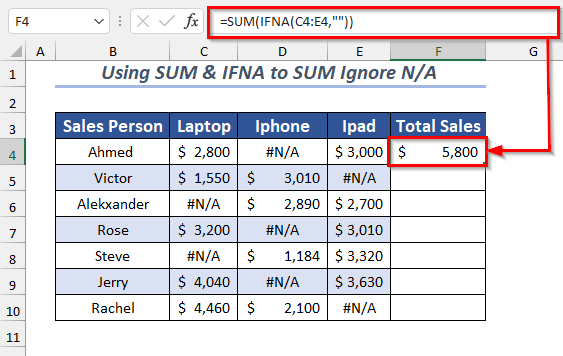
Jy kan dus die Vulhandvatsel gebruik om Outovul te gebruik. formule vir die res van die selle van die Totale Verkope kolom.

Lees meer: Hoe om spesifieke selle in Excel by te voeg (5 eenvoudige maniere)
Soortgelyke lesings
- Al die maklike maniere om op te tel (Som) 'n kolom in Excel
- Hoe om selle met teks en syfers in Excel op te som (2 maklike maniere)
- Gebruik VLOOKUP met SOM-funksie in Excel (6 metodes)
- Som Selle in Excel: deurlopend, ewekansig, met kriteria, ens.
- Hoe om geselekteerde selle in Excel op te som (4 maklike metodes)
4. Gebruik SUM, IF & IERROR
Jy kan die SOM -funksie, IF funksie en die IERROR gebruikfunksie heeltemal om #N/A foute te ignoreer.
Om hierdie funksies saam te gebruik, kies die sel om jou resultaat te plaas.
➤ Hier het ek gekies die F4 sel.
Tik dan die volgende formule in die geselekteerde sel of in die Formulebalk.
=SUM(IF(ISERROR(C4:E4),0,C4:E4)) 
Hier, gekies die selreeks C4:E4 as die waarde van die ISERROR funksie nou sal dit die logiese_toets van IF wees. Dan in die IF -funksie verskaf 0 as waarde_as_waar en die geselekteerde selreeks as waarde_as_onwaar .
Nou sal dit die waardes nagaan en sal die nul vir #N/A (of enige fout) en ander nie-nul waardes na die SOM funksie terugstuur.
Laastens, druk die ENTER -sleutel.
Daarom sal dit die Totale Verkope van die verkoopspersoon Ahmed wys.
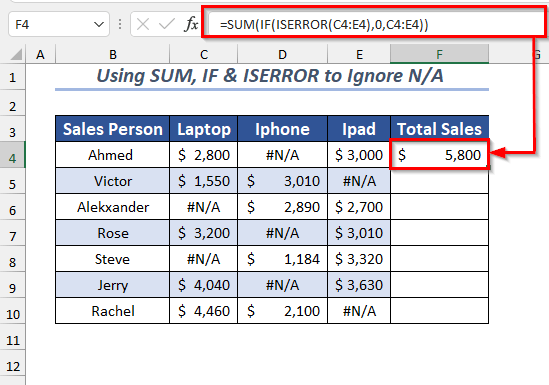
In kort, deur die Vulhandvatsel te gebruik, kan jy Outovul formule vir die res van die selle van die Totale verkope kolom.

Lees meer: Hoe om veelvuldige selle in Excel by te voeg (6 metodes )
5. Gebruik SUM, IF & ISNA
Jy kan die SOM -funksie, IF -funksie en die ISNA-funksie heeltemal gebruik om #N/ te ignoreer A foute.
Op hierdie tydstip om hierdie funksies saam te gebruik, kies die sel om jou resultaat te plaas.
➤ Hier het ek die F4 sel gekies.
Tik dan die volgende informule in die geselekteerde sel of in die Formulebalk.
=SUM(IF(ISNA(C4:E4),0,C4:E4)) 
Hier, in die ISNA funksie het die selreeks C4:E4 as die waarde gekies, dit sal werk as logiese_toets na die IF funksie . Dan in die IF -funksie verskaf 0 as waarde_as_waar en die geselekteerde selreeks as waarde_as_vals nou sal dit die waardes kontroleer en sal die nie-fout terugstuur waardes ( #N/A ) na die SOM funksie.
Druk die ENTER sleutel dit sal Totaal wys Verkope van Ahmed .

Deur die Vulhandvatsel te gebruik, kan jy Outovul formule vir die res van die selle van die Totale Verkope kolom.

6. Gebruik AGGREGATE
Jy kan die AGGREGATE-funksie gebruik om #N/A foute te ignoreer terwyl som gebruik word.
Kies eers die sel om jou resulterende waarde te plaas.
➤ Hier het ek die F4 sel gekies.
Tik dan die volgende formule in die geselekteerde sel of in die Formulebalk.
=AGGREGATE(9,6,C4:E4) 
Hier in die AGGREGATE funksie gebruik 9 as funksie_num ( 9 beteken SOM) en 6 as opsies (6 beteken ignoreer foutwaardes) en kies dan die selreeks C4:E4 as 'n skikking. Nou sal dit die som terugstuur en #N/A foute ignoreer.
Laastens, druk die ENTER sleutel.
Nou sal dit die totaal wysVerkope van Ahmed .
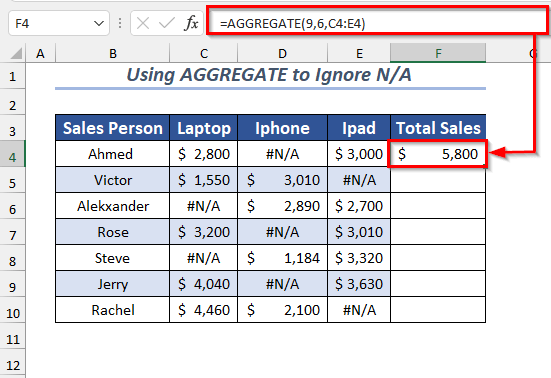
Gevolglik kan jy die Vulhandvatsel gebruik om Outovul te gebruik formule vir die res van die selle van die Totale Verkope kolom.

Lees meer: Hoe om reeks selle in ry op te tel met behulp van Excel VBA (6 maklike metodes)
7. Gebruik IFERROR
Jy kan ook die IFERROR
Kies eers die sel om jou resulterende waarde te plaas.
➤ Hier het ek die F4 sel.
Tik dan die volgende formule in die geselekteerde sel of in die Formulebalk.
=IFERROR(C4, 0) + IFERROR(D4,0)+ IFERROR(E4,0) 
Hier in die IFERROR funksie gekies die sel C4 as waarde en 0 as waarde_as_fout. Het die res van 2 selle bygevoeg deur dieselfde IFERROR funksie te gebruik.
In C4 en E4 is daar geen fout nie, dus die waardes van hierdie twee selle is afgelei waar dit as gevolg van #N/A bevat 0 vir D4 gegee het.
Druk die ENTER sleutel nou dit sal al die geselekteerde selle waardes optel terwyl #N/A foute geïgnoreer word.

Gebruik later die Vulhandvatsel om Outovul formule vir die res van die selle van die Totale Verkope kolom.
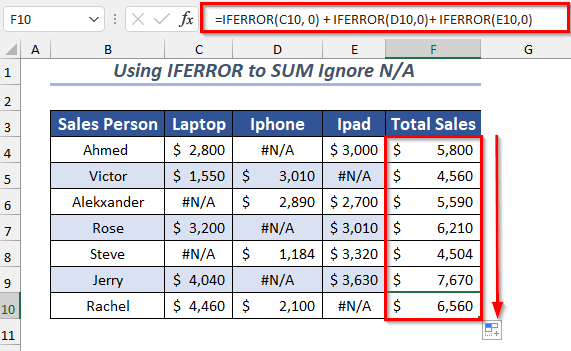
Lees Meer: [Vaste!] Excel SOM-formule werk nie en gee 0 (3 oplossings)
Oefenafdeling
I' het 'n oefenblad in diewerkboek om hierdie verduidelikde maniere te oefen om te som ignoreer #N/A . Jy kan dit van bogenoemde aflaai.

Gevolgtrekking
In hierdie artikel het ek probeer om 7 metodes van som ignoreer

